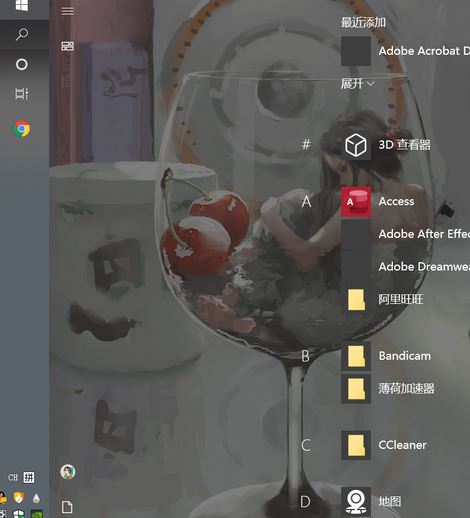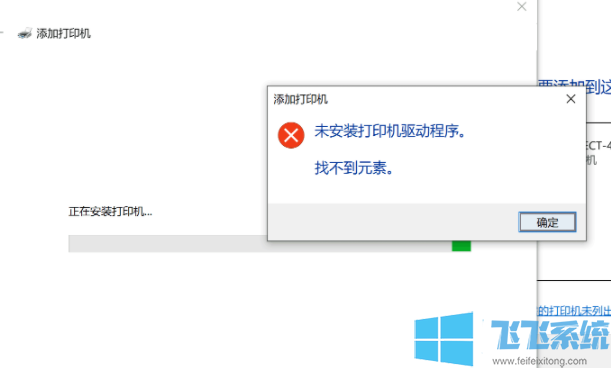win10系统彻底解决sppsvc.exe占用CPU的操作方法
- 编辑:飞飞系统
- 时间:2019-08-23
在win10系统中有一个名为sppsvc.exe的程序严重占用CPU使用率,导致电脑严重卡顿速度缓慢,该如解决?针对这样的问题一般是因为系统中的一些软件存在不兼容所导致的,大家可以通过本文中飞飞一键重装系统给大家分享介绍的操作方法来解决问题,如有需要一起和飞飞系统往下看吧~
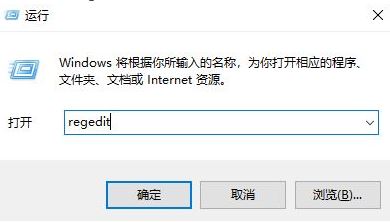
2、在注册表中定位到:计算机\HKEY_LOCAL_MACHINE\SYSTEM\CurrentControlSet\Services\sppsvc;
3、在右侧双击打开【start】,将数值数据 修改为 4 点击确定保存设置 重启一次计算机查看效果!
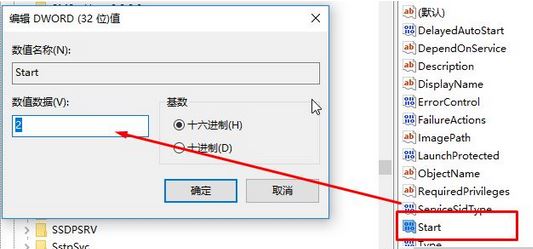
以上便是飞飞系统小编给大家分享介绍介绍的sppsvc.exe占用CPU的操作方法来进行操作吧!
win10系统彻底解决sppsvc.exe占用CPU的操作方法
1、按下win+R打开运行,输入:regedit 点击确定 打开 注册表编辑器;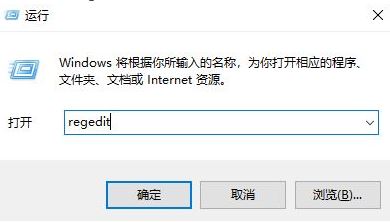
2、在注册表中定位到:计算机\HKEY_LOCAL_MACHINE\SYSTEM\CurrentControlSet\Services\sppsvc;
3、在右侧双击打开【start】,将数值数据 修改为 4 点击确定保存设置 重启一次计算机查看效果!
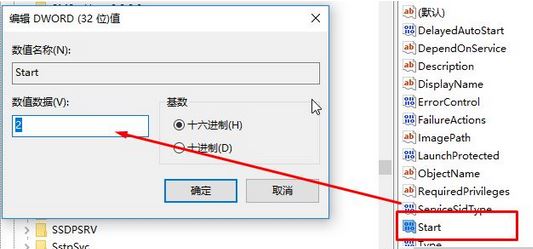
以上便是飞飞系统小编给大家分享介绍介绍的sppsvc.exe占用CPU的操作方法来进行操作吧!